Windows 8 je vključil veliko sprememb in nekatere naloge naredil zares preproste. Na primer, predstavil je preprost način, s katerim lahko uporabniki odkrijejo naprave, ki so povezane z njihovim računalnikom in so v njem. Torej lahko naprave v bližini samodejno zaznate in jih omogočite za uporabo.
Ko že prihajamo do točke, že vemo, kako nastaviti tiskalnik in dobiti tisk v namiznem okolju, toda tiskanje iz aplikacij Metro Style se je spremenilo. To je postalo običajna naloga, s katero je mogoče ravnati s priloženim čarobnim gumbom Devices (Naprave), ker aplikacije podpirajo tiskanje.
Natisnite e-pošto iz aplikacije Mail v sistemu Windows 8
Tudi aplikacije naprav v metroju omogočajo uporabnikom dostop do različnih lastnosti tiskanja in upravljanje številnih pogostih možnosti, kot so velikost papirja in nastavitve obojestranskega tiskanja, način tiskanja itd., Vendar s spremenjeno obliko.
Kot smo že omenili, vse aplikacije v operacijskem sistemu Windows 8 ne podpirajo tiskanja, na primer Mail Mail. Torej, če želite dobiti izpis pomembne pošte, jo morate shraniti kot dokument v mapo z dokumenti in nato natisniti.
Postopek lahko izvedete s pomočjo bližnjic na tipkovnici. Poglejmo, kako.
Pritisnite kombinacijo tipk Win + C, da se prikaže vrstica s čarobnimi gumbi, in izberite »Start«.

Nato izberite aplikacijo 'Mail'. Poiščite želeno pošto, ki jo želite natisniti, in jo odprite.
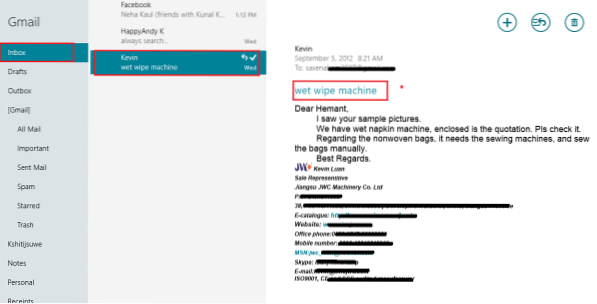
Nato v kombinaciji pritisnite Ctrl + P, da odprete meni z napravami iz aplikacije Windows 8 Mail. Seznam naprav za tiskanje bo na voljo na desni strani. S puščicama gor in dol izberite tiskalnik. Tu sem izbral Microsoft XPS Document Writer.
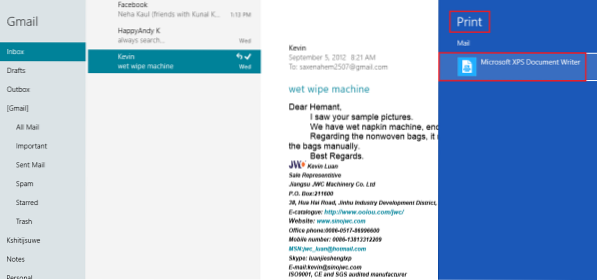
Kliknite nanjo! Predstavili vam se bodo možnosti spreminjanja usmerjenosti ali velikosti po vaši izbiri. Oglejte si spodnji posnetek zaslona.
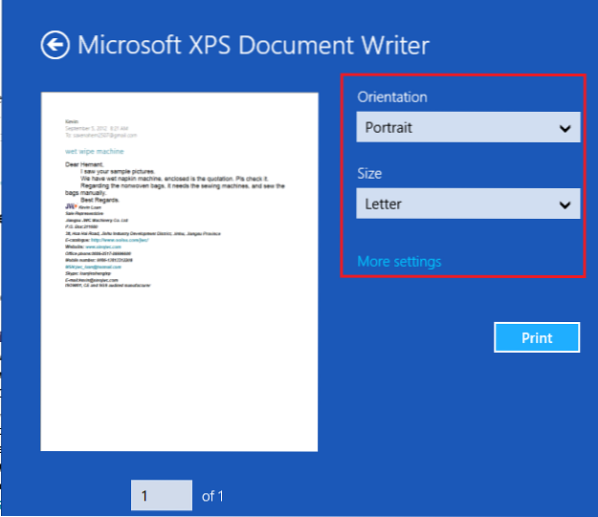
Če želite dostopati do dodatnih nastavitev, kliknite Več nastavitev. Po opravljenih spremembah kliknite »Natisni«.
V nekaj sekundah boste prejeli obvestilo - Datoteka je shranjena v mapo z dokumenti.

Pojdite na razdelek Dokumenti in ga preverite.
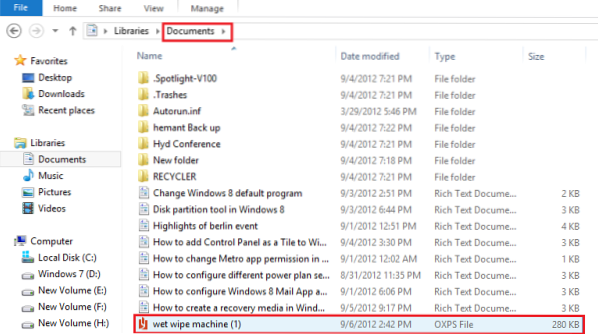
Zdaj ga lahko enostavno natisnete!
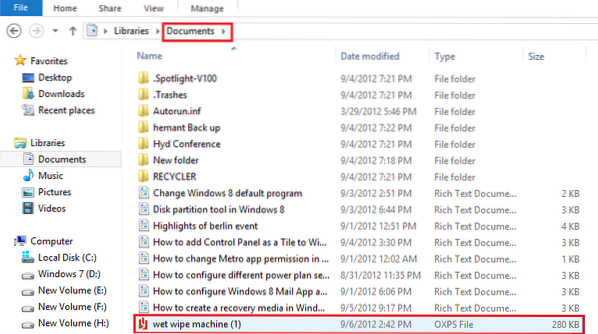
 Phenquestions
Phenquestions


